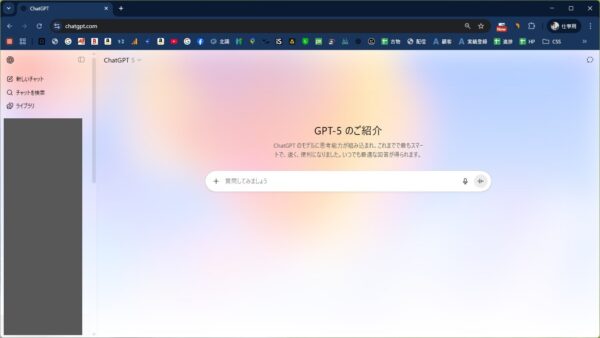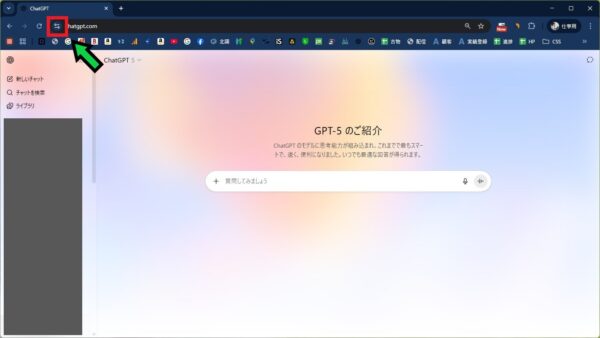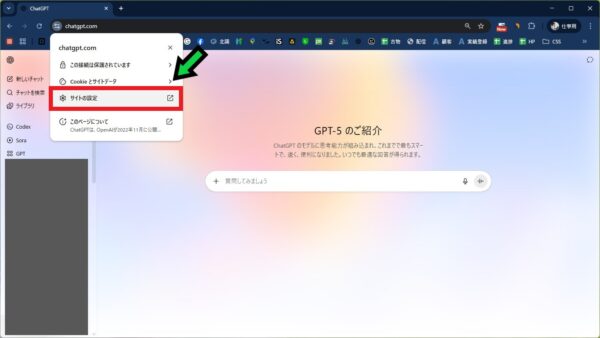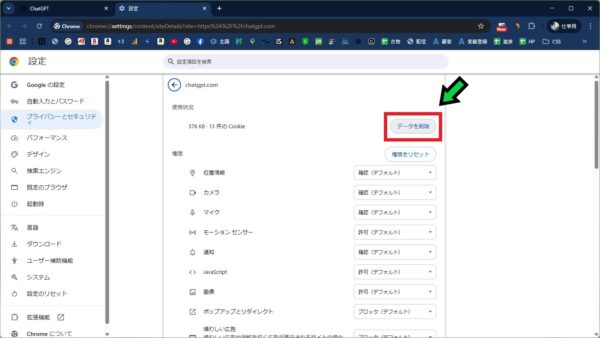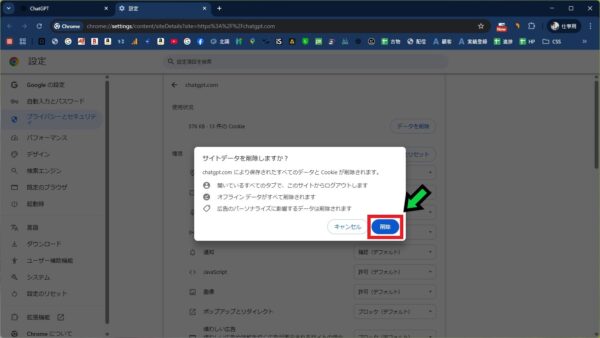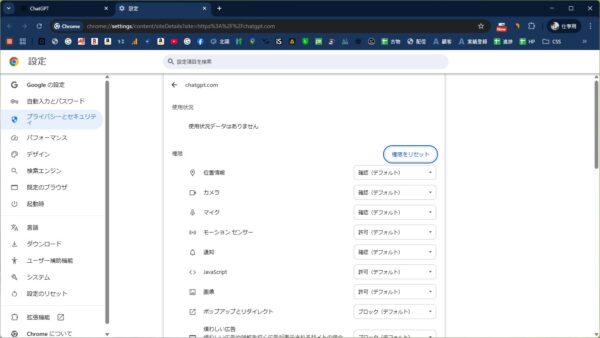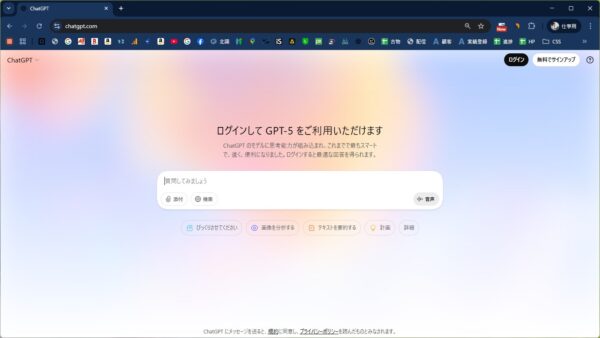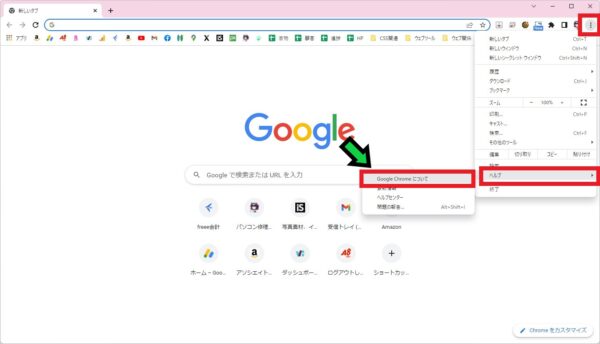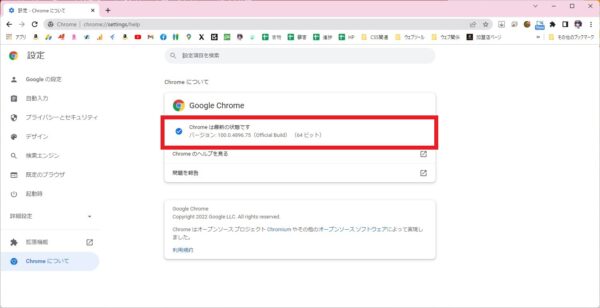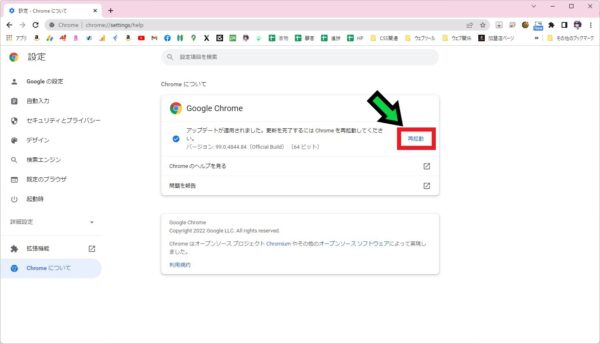作成日:2025/08/09
(更新日:2025/08/09)

こういった疑問に答えます。
Contents
本記事のテーマ
Chat GPT-5にアクセスできないときの対応方法【Chrome】




記事の信頼性

300社ほどの企業のパソコンサポートを担当していました。
今ではパソコン修理会社を設立して、年間1,000台以上のトラブル対応を行っております。
この記事から得られる事
Windowsのパソコンで、Chat GPT-5にアクセスできないときの対応方法について解説します。
現在Google Chromeを使用しているユーザーにてChat GPT-5が表示されない不具合が発生しています。
この記事を読むことで、GPT-5を正しく表示させる方法がわかります。
今回はWindowsのパソコンで、Chat GPT-5にアクセスできないときの対応方法について紹介します。
・Chat GPTを使っている方。
・GPT-5が表示されない方。
Chat GPT-5にアクセスできないときの対応方法【Chrome】
【前提条件】
・この方法はWindowsでの手順です。
・Chat GPTへの再ログインが必要になります。
対応①キャッシュを削除する
【手順】
①Chat GPTを開きます
https://chatgpt.com/
②アドレスバーの左横にあるアイコンをクリック
③「サイトの設定」を選択
④使用状況の欄にある「データ削除」をクリック
⑤「削除」を選択
⑥キャッシュデータが削除されました
⑦右上の「ログイン」から再度ログインを行います
以上でChat GPT-5が表示されます。表示されない場合は下記の対応②を試してみてください。
対応②Chromeのアップデートを行う
【手順】
①Google Chromeを開きます
②右上の「・・・」をクリック→「ヘルプ」→「Google Chromeについて」を選択
③こちらからバージョンの確認ができます
④更新できる場合は更新ボタンを押して、更新が完了したら「再起動」を押します
Chromeが再起動されて、最新バージョンが反映されます。
Chat GPT-5が表示されるか確認してみてください。